- Mwandishi Abigail Brown [email protected].
- Public 2023-12-17 07:02.
- Mwisho uliobadilishwa 2025-01-24 12:25.
Makala haya yanaonyesha jinsi ya kutumia Chaguo za Kuanzisha Kina katika Windows 11, 10, na 8.
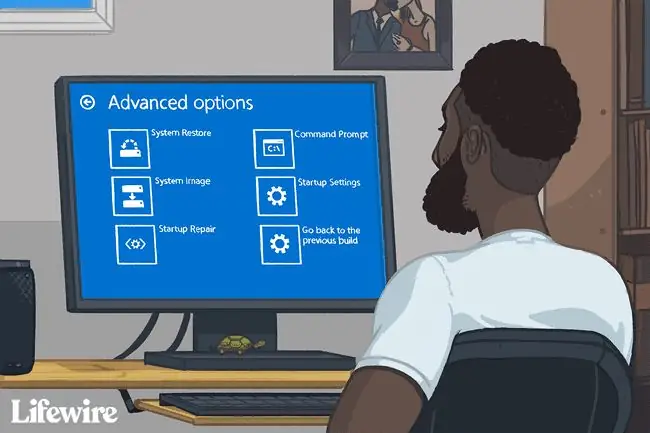
Menyu ya Chaguo za Kina za Kuanzisha Inatumika Kwa Ajili Gani?
Zana zinazopatikana kutoka kwa menyu ya Chaguo za Juu za Kuanzisha zinaweza kutumika kutekeleza takriban zana zote za ukarabati, kuonyesha upya/kuweka upya na uchunguzi unaopatikana katika mifumo ya uendeshaji ya Windows 11, 10 na 8, hata kama Windows haitaanza..
Pia ina menyu ya Mipangilio ya Kuanzisha ambayo, miongoni mwa mambo mengine, hutumika kuanzisha Windows katika Hali salama.
Jinsi ya Kufikia Menyu ya Kina cha Chaguo za Kuanzisha
Kuna njia kadhaa za kufikia menyu ya Chaguo za Kina za Kuanzisha. Njia rahisi inategemea hali uliyonayo inayosababisha hitaji la kutumia mojawapo ya zana hizi.
Ikiwa unaweza kufikia Windows kwa kawaida, njia ya haraka zaidi ya kuanzisha Chaguo za Kuanzisha Mahiri katika Windows 11 ni kupitia Mipangilio > System > Ahueni Kwa Windows 10, ni Mipangilio > Usasishaji na Usalama > UfufuajiKatika Windows 8, jaribu Mipangilio ya Kompyuta > Sasisha na Urejeshaji > Urejeshi Angalia mafunzo tuliyounganisha hapo juu ikiwa hilo haliwezekani au unahitaji usaidizi zaidi.
Jinsi ya Kutumia Menyu ya Kina cha Chaguo za Kuanzisha
ASO ni menyu tu ya zana-haifanyi chochote yenyewe. Kuchagua moja ya zana zinazopatikana au menyu zingine kutoka kwa Chaguo za Kuanzisha Kina kutafungua zana au menyu hiyo.
Kwa maneno mengine, kutumia Chaguo za Kuanzisha Mahiri kunamaanisha kutumia mojawapo ya zana zinazopatikana za ukarabati au urejeshaji.
Baadhi ya vipengee vinavyopatikana kupitia menyu hii vimewekwa ndani ya menyu zingine. Iwapo unahitaji kuhifadhi nakala, tumia kishale cha kushoto chenye mduara unaouzunguka ambao utapata upande wa kushoto wa menyu inayoelekea juu ya skrini.
Menyu ya Juu ya Chaguo za Kuanzisha
Hapa chini kuna kila ikoni au kitufe utakachoona kwenye menyu hii katika Windows 11, Windows 10, na Windows 8. Tutataja tofauti zozote kati ya matoleo haya ya Windows.
Ikiwa kipengee cha menyu kitaelekeza kwenye sehemu nyingine ya menyu, tutaeleza hilo. Ikianzisha kipengele cha urejeshaji au ukarabati, tutatoa maelezo mafupi na kuunganisha kwa maelezo zaidi kuhusu kipengele hicho ikiwa tunayo.
Ikiwa umesanidi mfumo wa kuwasha mbili, unaweza pia kuona Tumia mfumo mwingine wa uendeshaji (haujaonyeshwa hapa) kwenye menyu kuu ya Chaguo za Juu za Kuanzisha.
Endelea
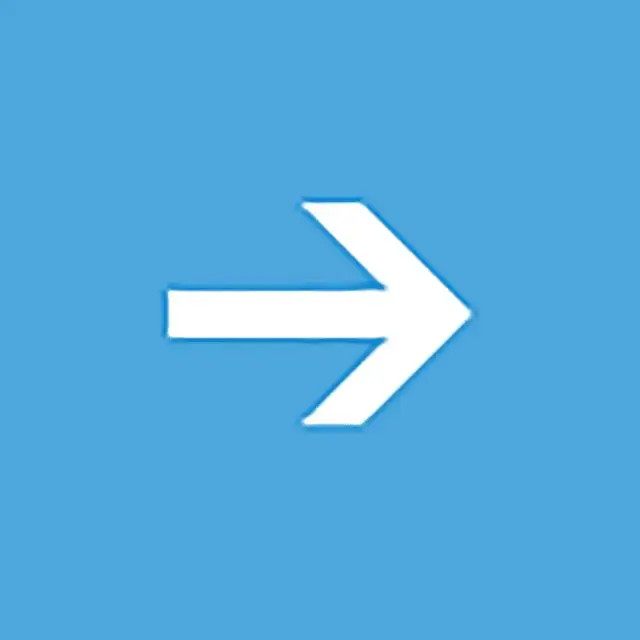
Endelea inapatikana kwenye skrini kuu ya Chagua chaguo na kusema Ondoka na uende kwenye Windows 11 (au Windows 10/8.1/8).
Unapochagua Endelea, Chaguo za Kuanzisha Kina zitafungwa, kompyuta yako itawashwa upya, na Windows itaanza katika hali ya kawaida.
Ni wazi, ikiwa Windows haianzii ipasavyo, ukweli uleule uliokuleta kwenye Chaguo za Kuanzisha Kina, kisha kurudi moja kwa moja kwenye Windows pengine hautasaidia.
Hata hivyo, ikiwa ulijikuta kwenye menyu ya ASO kwa njia nyingine, au umekamilisha ukarabati au mchakato mwingine wa uchunguzi, Endelea ndiyo njia ya haraka ya kutoka kwa Chaguo za Kuanzisha Kina na kurudi kwenye Windows.
Tumia Kifaa

Tumia kifaa kinapatikana kwenye skrini kuu ya Chagua chaguo na useme Tumia hifadhi ya USB, muunganisho wa mtandao au DVD ya kurejesha Windows.
Unapochagua Tumia kifaa, menyu yenye jina hilo inaonekana, hukuruhusu kuwasha kutoka vyanzo mbalimbali kwenye kompyuta yako vinavyoonyeshwa.
Kwenye kompyuta nyingi, utaona chaguo za vifaa vya hifadhi ya USB, viendeshi vya DVD au BD, vyanzo vya kuwasha mtandao (hata kama huna mojawapo ya visanidi hivyo), n.k.
Mifumo ya UEFI pekee ndiyo itakuwa na chaguo la Tumia kifaa kwenye Chaguo za Kuanzisha Kina.
Tatua

Utatuzi wa matatizo unapatikana kwenye skrini kuu Chagua chaguo na useme Weka upya Kompyuta yako au uone chaguo mahiri s.
Katika Windows 8, inasema Onyesha upya au weka upya Kompyuta yako, au tumia zana za kina.
Chaguo la Utatuzi hufungua menyu nyingine, iliyo na Weka Upya Kompyuta hii na vipengee vya Chaguo za Kina, vyote viwili tunavijadili hapa chini.
Menyu ya Utatuzi ndipo vipengele vyote vya urekebishaji na urejeshaji vinavyopatikana katika Chaguo za Kuanzisha Kina, na ndicho utakachotaka kuchagua ikiwa ungependa kufanya kitu kingine chochote isipokuwa kuondoka kwenye menyu ya ASO.
Kwenye baadhi ya mifumo ya UEFI, unaweza pia kuwa na chaguo la Mipangilio ya UEFI Firmware (haijaonyeshwa hapa) kwenye menyu ya Utatuzi.
Zima Kompyuta yako
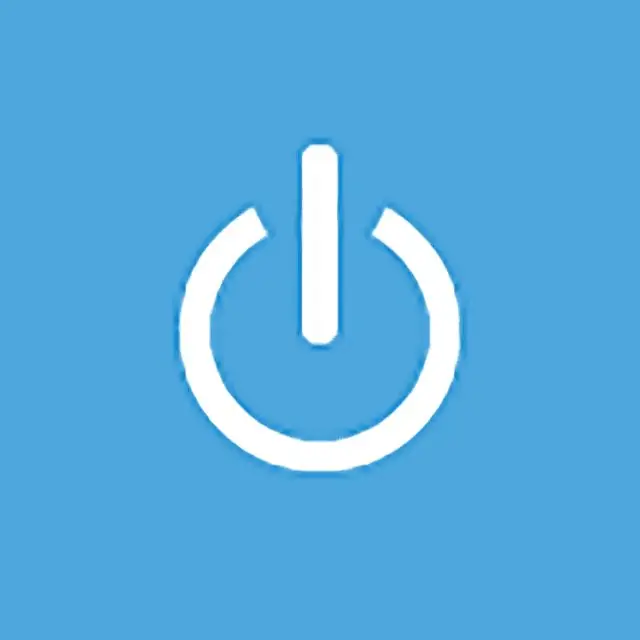
Zima Kompyuta yako inapatikana kwenye skrini kuu ya Chagua chaguo.
Chaguo hili linajieleza vizuri: huzima kabisa Kompyuta au kifaa chako.
Weka Upya Kompyuta Hii

Weka upya Kompyuta hii inapatikana kwenye skrini ya Utatuzi na inasema Hukuruhusu kuchagua kuhifadhi au kuondoa faili zako, kisha kusakinisha upya Windows.
Chagua Weka Upya Kompyuta hii ili kuanza Kuweka Upya mchakato wa Kompyuta hii, ambapo umepewa chaguo mbili za ziada, Weka faili zangu au Ondoa kila kitu.
Chaguo la kwanza, nzuri kwa wakati kompyuta yako inafanya kazi polepole au ina hitilafu, huondoa programu na programu zote zilizosakinishwa na kuweka upya mipangilio yote ya Windows, lakini hakuna chochote cha kibinafsi kitakachoondolewa, kama vile hati, muziki n.k.
Chaguo la pili, kama vile "kuweka upya mipangilio ya kiwandani" na nzuri kwa kuanza upya kabisa au kabla ya kuondoa kompyuta yako, huondoa kila kitu, ikiwa ni pamoja na programu na programu zilizosakinishwa, mipangilio, faili za kibinafsi n.k.
Kuna mwongozo kamili wa mchakato wa kuweka upya unaopatikana, ikijumuisha zaidi kuhusu chaguo bora zaidi.
Katika Windows 8, chaguo la kwanza hapo juu linaitwa Onyesha upya Kompyuta yako na la pili Weka Upya Kompyuta yako, zote zinapatikana moja kwa moja kutoka kwenye skrini ya Utatuzi.
Chaguo Mahiri

Chaguo za kina zinapatikana kwenye skrini ya Kutatua matatizo.
Chaguo za Kina hufungua menyu nyingine ambayo ina vitu vifuatavyo: Urejeshaji wa Mfumo, Urejeshaji wa Picha ya Mfumo, Urekebishaji wa Kuanzisha, Amri ya Kuamuru, na Mipangilio ya Kuanzisha, yote haya tunayaeleza hapa chini katika sehemu zake.
Katika Windows 10, ikiwa wewe ni sehemu ya mpango wa majaribio wa Insider, utaona pia Rudi kwenye chaguo la awali la muundo.
Menyu ya chaguo za Kina inafanana zaidi na menyu ya Chaguo za Urejeshaji Mfumo inayopatikana katika matoleo ya awali ya Windows.
Urejeshaji wa Mfumo
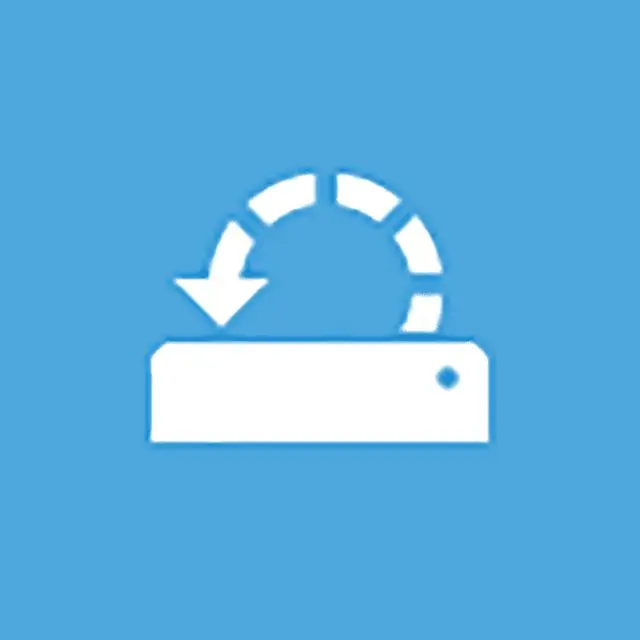
Kurejesha Mfumo kunapatikana kwenye skrini ya Chaguo za Kina na inasema Tumia sehemu ya kurejesha iliyorekodiwa kwenye Kompyuta yako ili kurejesha Windows.
Chaguo la Kurejesha Mfumo huanzisha Urejeshaji wa Mfumo, zana sawa na mashine ya "tendua" ambayo huenda umetumia au kuona kutoka ndani ya Windows.
Faida kubwa ya kuwa na uwezo wa kutumia Urejeshaji Mfumo kutoka kwa menyu ya Chaguo za Kuanzisha Kina ni kwamba unafanya hivyo kutoka nje ya Windows 11/10/8.
Kwa mfano, ikiwa unashuku kuwa baadhi ya matatizo ya kiendeshi au usajili yanazuia Windows kuanza vizuri, lakini ukajikuta katika hali mbaya ya kutoweza kuwasha Windows ili kisha uanzishe Urejeshaji Mfumo, chaguo hili huwa sana. thamani.
Ufufuaji wa Picha ya Mfumo
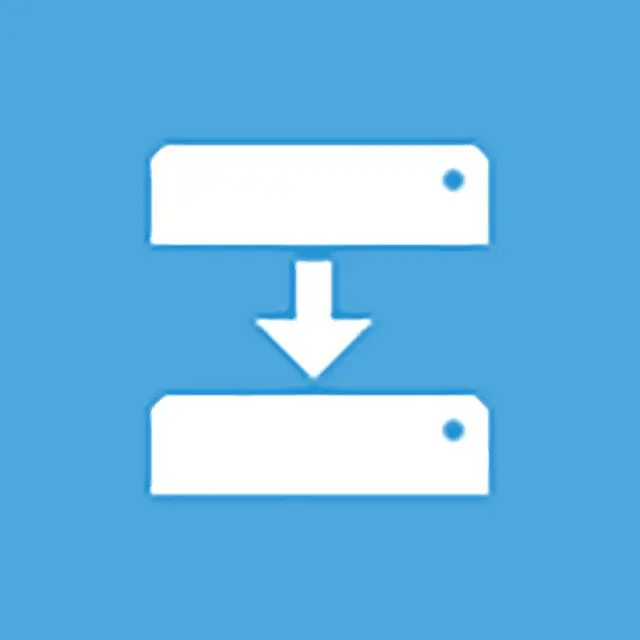
Ufufuaji wa Picha ya Mfumo unapatikana kutoka kwenye skrini ya Chaguo za Kina na inasema Rejesha Windows kwa kutumia faili mahususi ya picha ya mfumo.
Chaguo la Urejeshaji Taswira ya Mfumo huanzisha Kipengele cha Kuweka upya picha kwenye kompyuta yako kipengele cha Urejeshaji Picha cha Mfumo ambacho kinatumika kurejesha picha kamili ya kompyuta yako iliyohifadhiwa awali.
Hili ni chaguo bora ikiwa hujafaulu kujaribu zana zingine zinazopatikana kwenye menyu ya Chaguo za Juu za Kuanzisha. Bila shaka, ili kutumia hii, wewe au mtengenezaji wa kompyuta yako lazima uwe umeunda picha ya mfumo ili kupiga picha upya kutoka kwayo.
Ukarabati wa Anza

Urekebishaji wa Kuanzisha unapatikana kwenye skrini ya Chaguo za Kina na inasema Rekebisha matatizo yanayozuia Windows kupakia.
Chaguo la Urekebishaji wa Kuanzisha linaanza, ulikisia, utaratibu wa urekebishaji wa uanzishaji wa kiotomatiki. Ikiwa Windows 11, 10, au 8 haifanyi kazi ipasavyo, kama vile kwa sababu ya BSOD au hitilafu kubwa ya "faili inayokosekana", Urekebishaji wa Kuanzisha ni hatua bora ya kwanza ya utatuzi.
Matoleo ya awali ya Windows 8 yanajulikana kwa Urekebishaji wa Kuanzisha kama Urekebishaji wa Kiotomatiki.
Amri ya Amri

Command Prompt inapatikana kwenye skrini ya Chaguo za Kina na inasema Tumia Command Prompt kwa utatuzi wa kina.
Chaguo za Command Prompt huanzisha Command Prompt, zana ya mstari wa amri ambayo unaweza kuwa unaifahamu kutoka ndani ya Windows.
Amri nyingi zinazopatikana kutoka kwa Amri Prompt katika Windows zinapatikana pia katika Amri Prompt iliyojumuishwa hapa kama sehemu ya Chaguo za Kina za Kuanzisha.
Unapotumia Kidokezo cha Amri kutoka kwa Chaguo za Kuanzisha Kina, hakikisha kuwa umethibitisha hifadhi sahihi ambayo unatekeleza amri. Katika usakinishaji mwingi wa Windows, kiendeshi cha Windows kilichosakinishwa kimeteuliwa kama C kikiwa ndani ya Windows, lakini kama D kikiwa kwenye menyu ya ASO. Hii ni kwa sababu herufi ya kiendeshi cha C imetolewa kwa kizigeu kilichohifadhiwa cha mfumo cha 350 MB ambacho kwa kawaida hufichwa ukiwa katika Windows, na kuacha D kukabidhiwa kwa kiendeshi Windows imesakinishwa. Ikiwa huna uhakika, tumia dir command kukagua folda.
Mipangilio ya Kuanzisha

Mipangilio ya Kuanzisha inapatikana kwenye skrini ya Chaguo za Kina na inasema Badilisha tabia ya kuanzisha Windows.
Kuchagua chaguo la Mipangilio ya Kuanzisha kutawasha upya kompyuta yako na kuleta Mipangilio ya Kuanzisha, menyu iliyojaa njia mbalimbali maalum za kuwasha Windows, ikiwa ni pamoja na Hali Salama.
Menyu ya Mipangilio ya Kuanzisha inafanana zaidi na menyu ya Chaguzi za Juu za Kuanzisha Uendeshaji katika matoleo ya awali ya Windows.
Mipangilio ya Kuanzisha haipatikani kwenye Chaguo za Kuanzisha Kina inapofikiwa kwa njia fulani. Ikiwa huoni Mipangilio ya Kuanzisha lakini unahitaji kufikia modi za kuanzisha kwenye menyu hiyo, angalia Jinsi ya Kuanzisha Windows katika Hali salama kwa usaidizi. Maagizo yanapatikana pia kwa kutumia Hali salama kwenye Windows 7.
Upatikanaji wa Menyu ya Chaguo za Kuanzisha za Kina
Menyu ya Chaguo za Juu za Kuanzisha inapatikana katika Windows 11, Windows 10, na Windows 8.
Baadhi ya chaguo za uchunguzi na ukarabati zinazopatikana kutoka kwa Chaguo za Kuanzisha Kina zinapatikana pia katika Windows 7 na Windows Vista kutoka kwa Chaguo za Urejeshaji Mfumo.
Katika Windows XP, zana chache kati ya hizi zinapatikana, lakini ni nini kinaweza kufikiwa kutoka kwa Recovery Console au kupitia Usakinishaji wa Urekebishaji.






